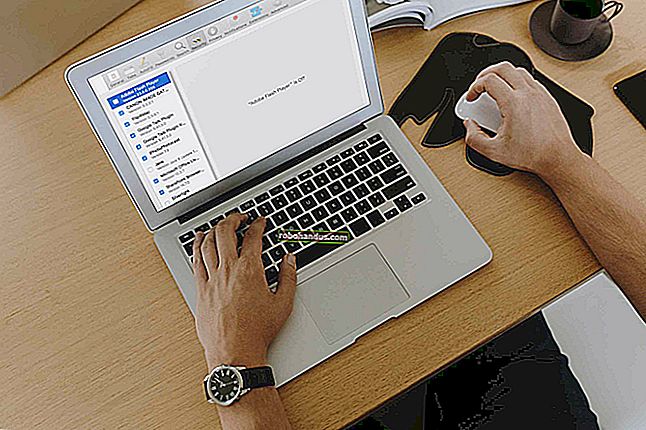كيفية العثور على أفضل قناة Wi-Fi لجهاز التوجيه الخاص بك على أي نظام تشغيل

إذا كنت تعيش في مجمع سكني ، فمن المحتمل أنك لاحظت أكثر من مجرد معرفات الشبكة السلبية العدوانية التي يستخدمها جيرانك - من المحتمل جدًا أنك واجهت مشاكل في انقطاع الاتصالات اللاسلكية ، أو أنك لم تكن بالسرعة التي تستخدمها د مثل. غالبًا ما يتعلق هذا بقنوات Wi-Fi في منطقتك.
إذا كنت تستخدم نفس قناة Wi-Fi التي يستخدمها الكثير من جيرانك ، فستواجه الكثير من التداخل مع شبكاتهم - لذلك من الأفضل اختيار قناة مختلفة بها عدد أقل من الأشخاص. عندما تفعل ذلك ، ستقلل من هذا التداخل وتحسن إشارة WI-Fi.
ومع ذلك ، فإن الخطوة الأولى هي معرفة القناة الأقل ازدحامًا في منطقتك. ستساعدك هذه الأدوات في تحديد الشبكات القريبة التي تستخدم القنوات.
لاحظ أن قنوات Wi-Fi تتداخل مع القنوات المجاورة. القنوات 1 و 6 و 11 هي الأكثر استخدامًا لشبكة Wi-Fi بسرعة 2.4 جيجا هرتز ، وهذه القنوات الثلاثة هي الوحيدة التي لا تتداخل مع بعضها البعض.
نظام التشغيل Windows: NirSoft WifiInfoView
لقد أوصينا سابقًا باستخدام inSSIDer لهذا على Windows ، لكنه أصبح برنامجًا مدفوعًا. ربما لا ترغب في دفع 20 دولارًا فقط لمعرفة قناة Wi-Fi المثالية ، لذا استخدم أداة مجانية بدلاً من ذلك.
يعد Xirrus Wi-Fi Inspector قويًا جدًا ، ولكنه مبالغة قليلاً في هذا الأمر. لقد أحببنا WifiInfoView من NIrSoft بدلاً من ذلك - حيث تؤدي واجهته البسيطة المهمة ولا تحتاج إلى أي تثبيت. قم بتشغيل الأداة ، وحدد موقع عنوان القناة ، وانقر فوقه للفرز حسب قناة Wi-Fi. هنا ، يمكننا أن نرى أن القناة 6 تبدو مشوشة قليلاً - قد نرغب في التبديل إلى القناة 1 بدلاً من ذلك.

Mac: التشخيصات اللاسلكية
صدق أو لا تصدق ، يحتوي macOS بالفعل على هذه الميزة المدمجة. للوصول إليه ، اضغط مع الاستمرار على مفتاح الخيارات وانقر فوق رمز Wi-Fi في شريط القائمة أعلى الشاشة. حدد "Open Wireless Diagnostics".

تجاهل المعالج الذي يظهر. بدلاً من ذلك ، انقر فوق قائمة Window وحدد Utilities (الأدوات المساعدة).
حدد علامة التبويب Wi-Fi Scan وانقر فوق Scan Now. سيوصي حقلا "أفضل قنوات 2.4 جيجا هرتز" و "أفضل قنوات 5 جيجا هرتز" بقنوات Wi-Fi المثالية التي يجب أن تستخدمها على جهاز التوجيه الخاص بك.

Linux: أمر iwlist
يمكنك استخدام تطبيق رسومي مثل Wifi Radar لهذا على نظام Linux ، ولكن عليك تثبيته أولاً. بدلاً من ذلك ، يمكنك أيضًا استخدام الجهاز. يتم تثبيت الأمر هنا افتراضيًا على Ubuntu وتوزيعات Linux الشائعة الأخرى ، لذلك فهي أسرع طريقة. لا تخف من المحطة!
افتح Terminal وقم بتشغيل الأمر التالي:
sudo iwlist wlan0 scan | grep \ (قناة
اقرأ إخراج الأمر لمعرفة القنوات الأكثر ازدحامًا واتخاذ قرارك. في لقطة الشاشة أدناه ، تبدو القناة 1 الأقل ازدحامًا.

Android: Wifi Analyzer
ذات صلة: كيفية الحصول على إشارة لاسلكية أفضل وتقليل تداخل الشبكة اللاسلكية
إذا كنت تريد البحث عن قنوات Wi-Fi على هاتفك بدلاً من جهاز الكمبيوتر الخاص بك ، فإن التطبيق الأسهل استخدامًا الذي وجدناه هو Wifi Analyzer على Android. ما عليك سوى تثبيت التطبيق المجاني من Google Play وتشغيله. سترى نظرة عامة على الشبكات اللاسلكية في منطقتك والقنوات التي يستخدمونها.
اضغط على قائمة العرض وحدد تصنيف القناة. سيعرض التطبيق قائمة بقنوات Wi-Fi وتصنيفًا بالنجوم - القناة التي حصلت على أكبر عدد من النجوم في الأفضل. سيخبرك التطبيق في الواقع بقنوات Wi-Fi الأفضل لشبكة Wi-Fi الخاصة بك ، بحيث يمكنك الانتقال مباشرة إلى واجهة الويب الخاصة بالموجه واختيار القناة المثالية.

iOS: أداة المطار
تحديث : لقد تم إبلاغنا أنه يمكنك القيام بذلك باستخدام تطبيق AirPort Utility الخاص بشركة Apple. تمكين واستخدام ميزة "Wi-Fi Scanner" داخل التطبيق.
ذات صلة: شرح جيلبريك: ما تحتاج لمعرفته حول جيلبريك آيفون وآيباد
هذا غير ممكن على أجهزة iPhone و iPad. تمنع Apple التطبيقات من الوصول إلى بيانات Wi-Fi مباشرة من الأجهزة ، لذلك لا يمكنك الحصول على تطبيق مثل Wifi Analyzer من Android على متجر تطبيقات Apple.
إذا قمت بكسر الحماية ، فيمكنك تثبيت تطبيق مثل WiFi Explorer أو WiFiFoFum من Cydia للحصول على هذه الوظيفة على جهاز iPhone أو iPad. انتقلت هذه الأدوات إلى Cydia بعد أن قامت Apple بتمهيدها من متجر التطبيقات الرسمي.
ربما لا ترغب في مواجهة مشكلة كسر الحماية لهذا فقط ، لذا استخدم إحدى الأدوات الأخرى هنا بدلاً من ذلك.
كيفية تغيير قناة Wi-Fi لجهاز التوجيه الخاص بك
ذات صلة: 10 خيارات مفيدة يمكنك تكوينها في واجهة الويب الخاصة بالموجه
بمجرد العثور على القناة الأقل ازدحامًا ، يجب أن يكون تغيير القناة التي يستخدمها جهاز التوجيه الخاص بك أمرًا بسيطًا. أولاً ، قم بتسجيل الدخول إلى واجهة الويب لجهاز التوجيه الخاص بك في متصفح الويب الخاص بك. انقر فوق صفحة إعدادات Wi-Fi ، وحدد خيار "قناة Wi-Fi" ، واختر قناة Wi-Fi الجديدة. قد يكون هذا الخيار في نوع من صفحة "الإعدادات المتقدمة" أيضًا.

ذات صلة: ما الفرق بين 2.4 و 5 جيجاهرتز Wi-Fi (وأيها يجب أن أستخدمه)؟
إذا كان هناك عدد كبير جدًا من الشبكات الأخرى المجاورة التي تتداخل مع الإشارة ، فحاول الحصول على جهاز توجيه يدعم 5 جيجاهرتز (مثل جهاز توجيه "ثنائي النطاق"). تكون قنوات Wi-Fi بسرعة 5 جيجاهرتز متباعدة ولا تتداخل مع بعضها البعض كثيرًا.